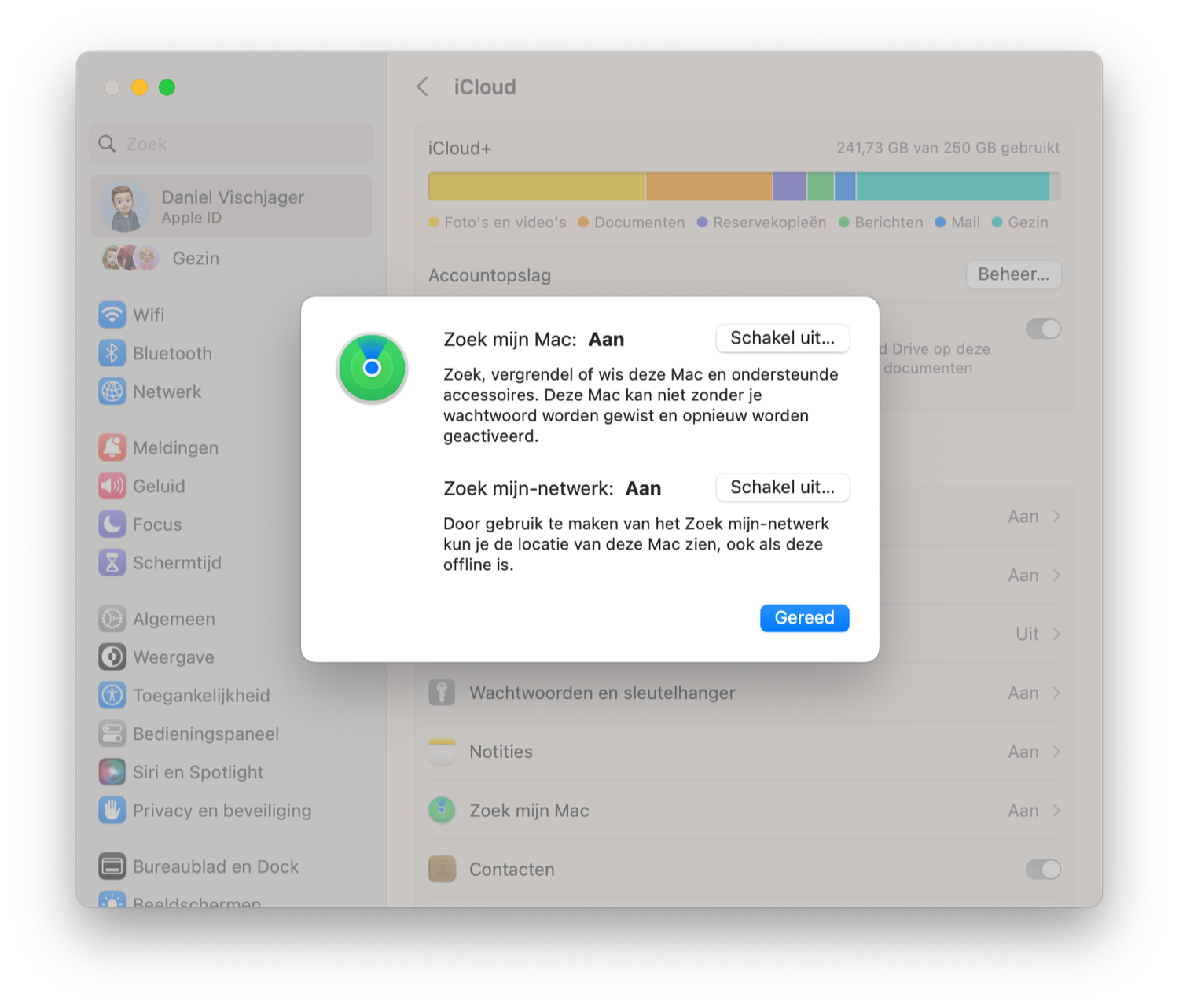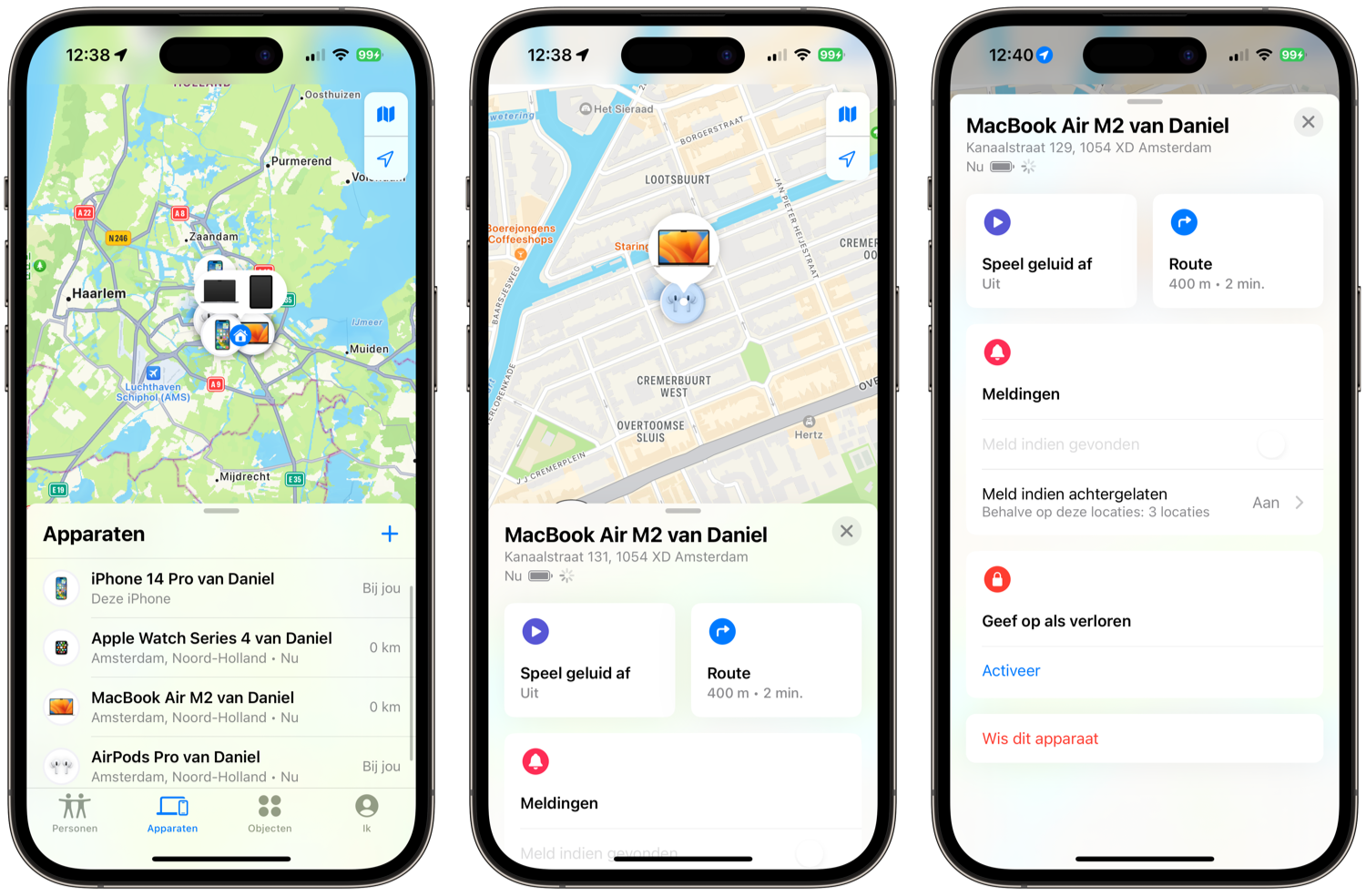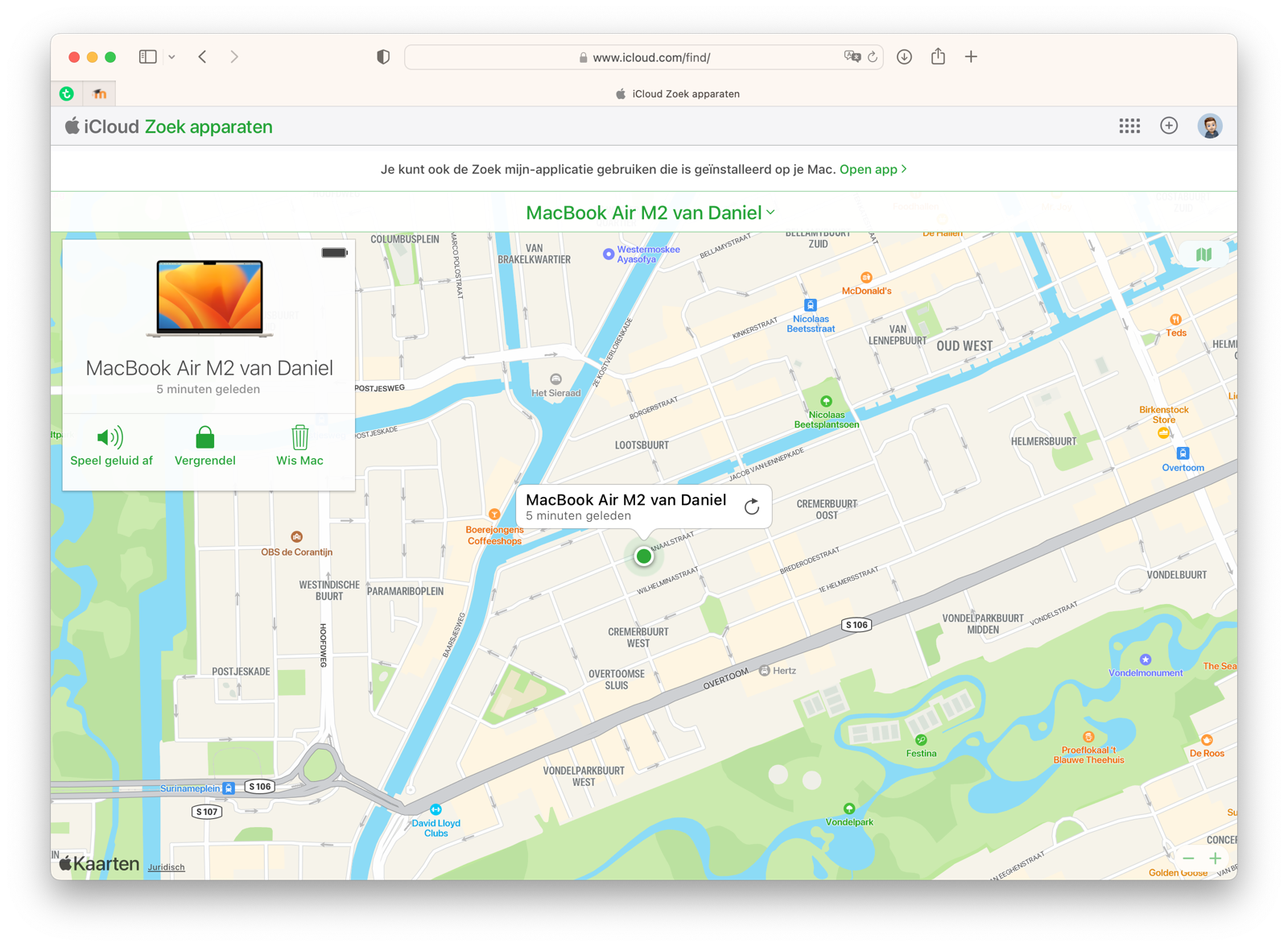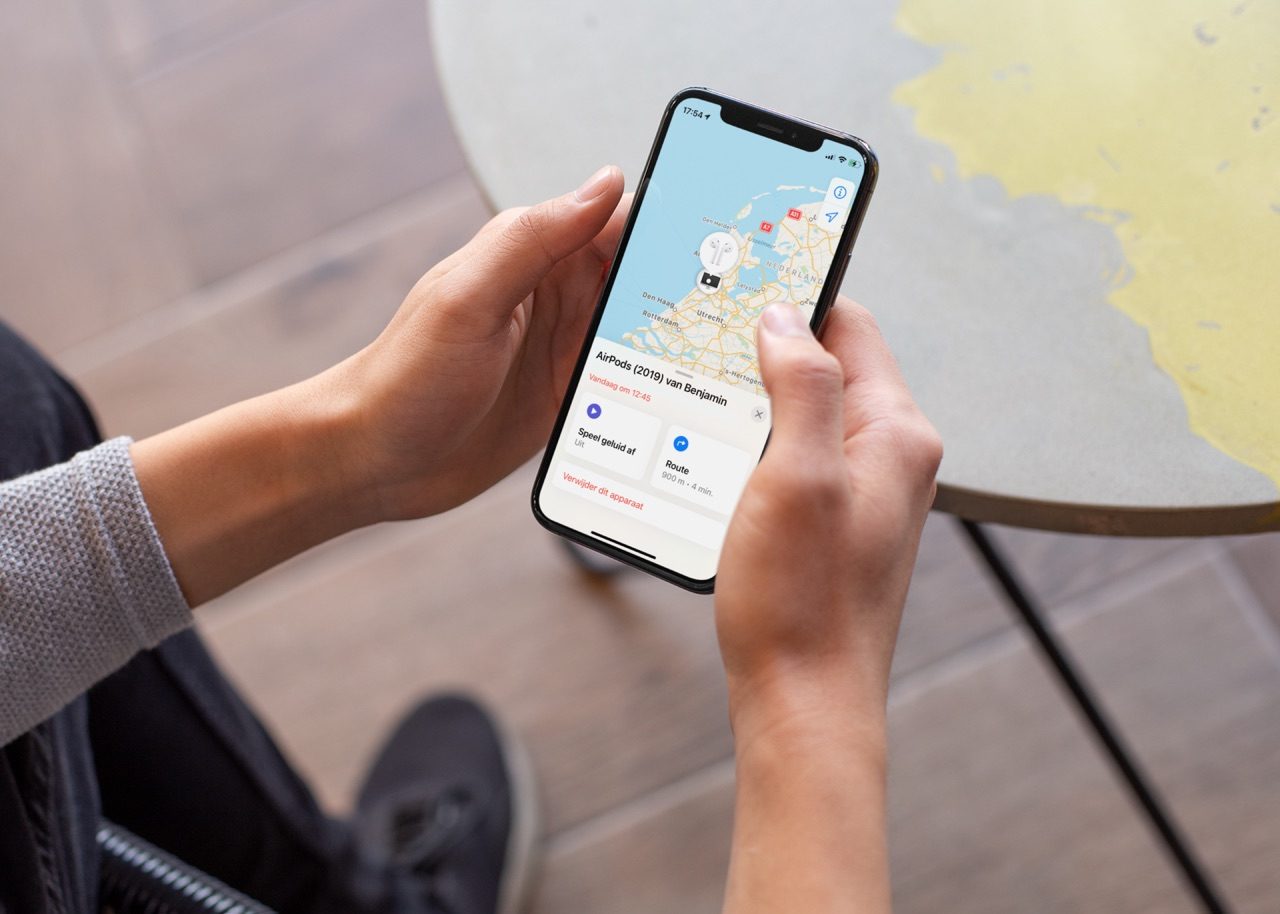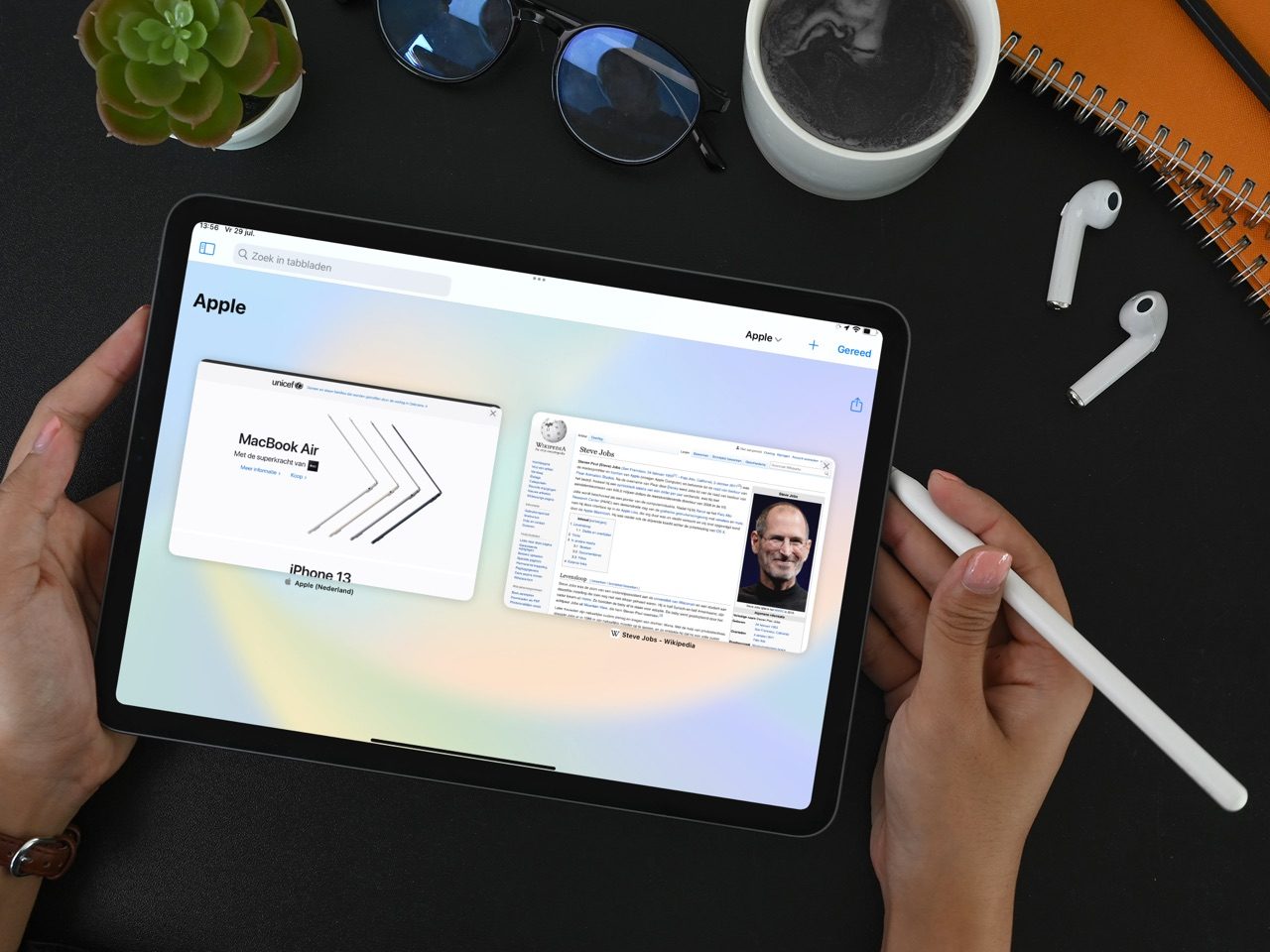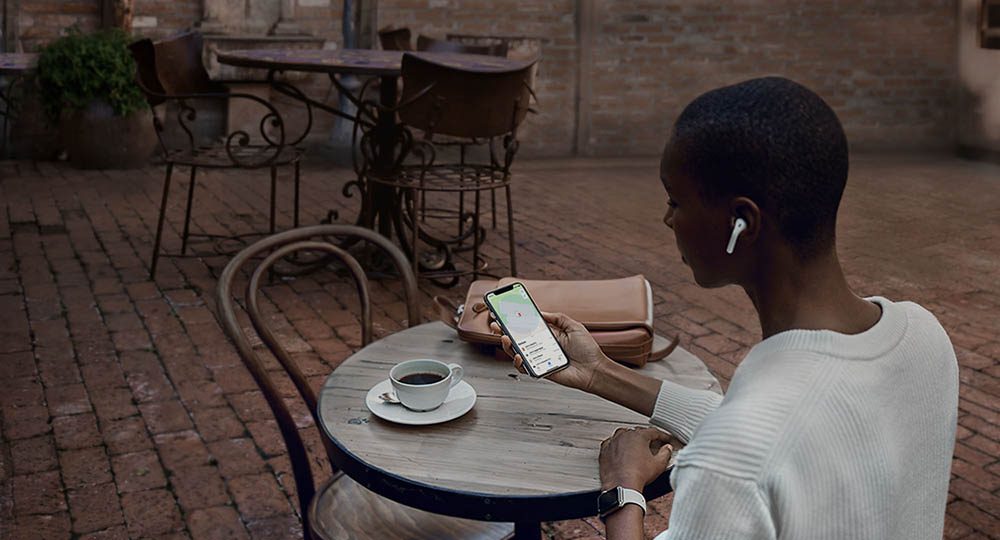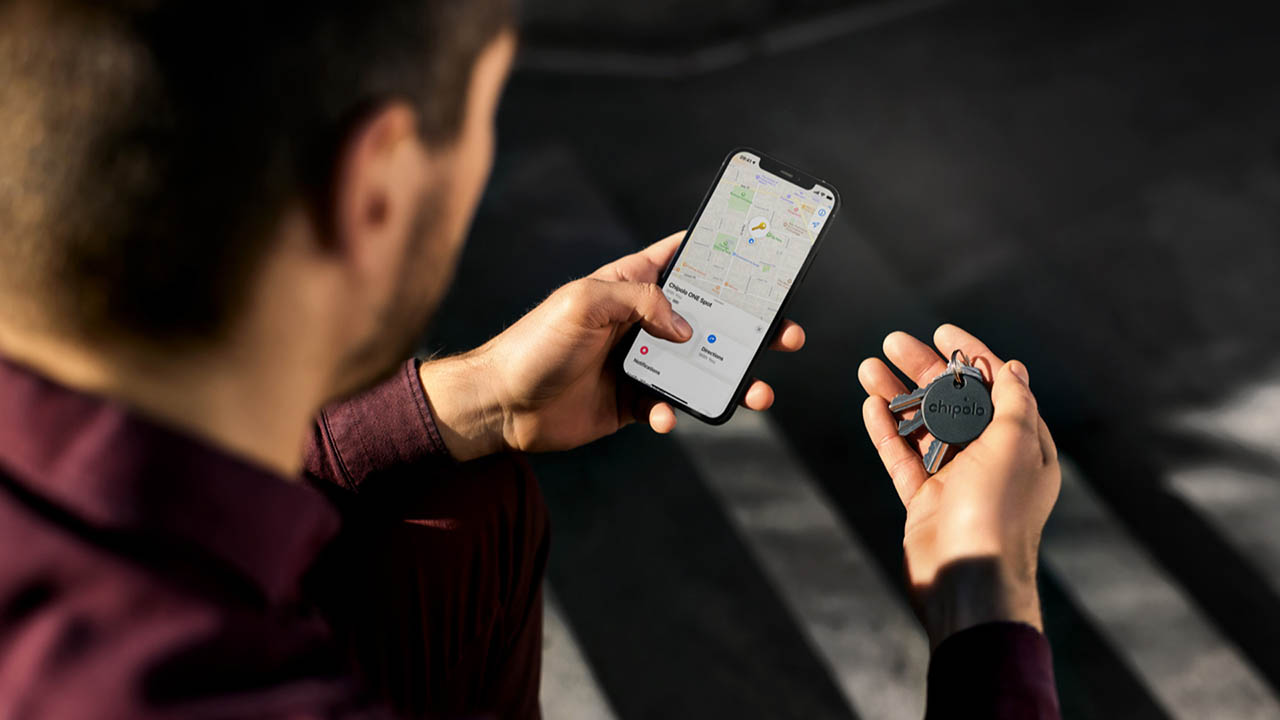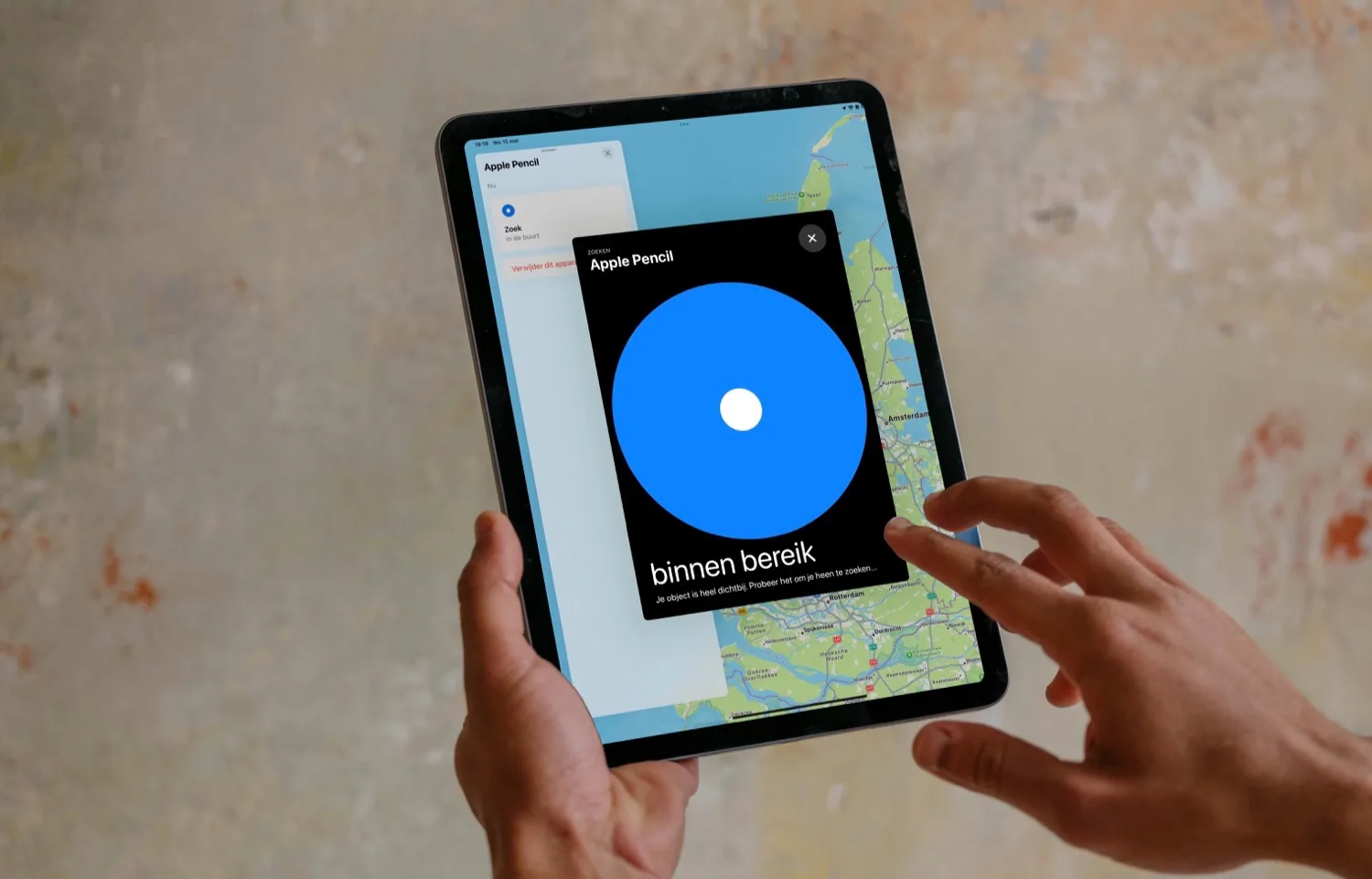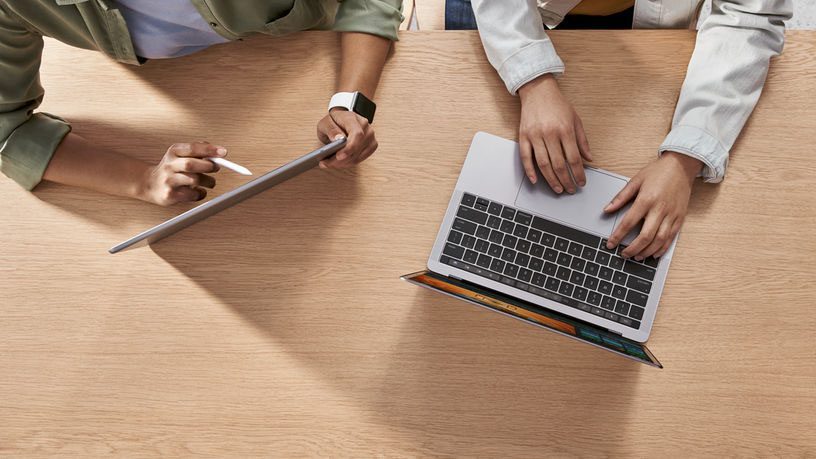Verloren of gestolen Mac terugvinden met Zoek mijn
Met ‘Zoek mijn’ kun je altijd zien waar jouw Mac zich bevindt. Handig als je hem mogelijk ergens bent vergeten, zoals op je werk of in een café. Deze dienst is gratis en beschikbaar voor alle Macs. Er is eigenlijk geen reden om het niet te gebruiken.
Zoek mijn inschakelen op de Mac
De dienst ‘Zoek mijn’ is een onderdeel van iCloud. Als je deze functie nog niet hebt ingeschakeld, dan voer je de volgende stappen uit:
- Open Systeeminstellingen en klik in het menu op jouw naam.
- Klik nu op iCloud, gevolgd door Toon alle.
- Kies Zoek mijn en zorg ervoor dat alle functies hier aan staan.
Zoek mijn gebruiken om een Mac te vinden
Wanneer Zoek mijn is ingeschakeld kun je vaak je Mac vinden. Hij hoeft voor deze functie alleen met wifi verbonden te zijn. Je kunt Zoek mijn zelfs bij de politie gebruiken om een gestolen Mac op te sporen. Nieuwere Macs hebben niet altijd wifi nodig. Ben jij je Mac kwijt? Dan kun je op twee verschillende manieren je Mac terugvinden via Zoek mijn.
Terugvinden met de Zoek mijn-app op de iPhone of iPad
We adviseren om dit alleen te doen op je eigen iPhone of iPad. Heb je dat niet bij de hand, probeer het dan via iCloud.com (zie stappen in het volgende kopje). Open de Zoek mijn-app op je iPhone of iPad en ga naar het Apparaten-tabblad. Je vindt hier een kaart en een lijst met alle apparaten die op jouw iCloud-account zijn ingelogd en Zoek mijn hebben ingeschakeld.
Als je op jouw Mac in de lijst tikt, zoomt de app meteen in op de plek waar hij voor het laatst een signaal naar de iCloud-server heeft gestuurd. Voor dit signaal hoeft de Mac alleen een internetverbinding te hebben, maar nieuwere Macs hebben dit niet altijd nodig.
Als je een Mac selecteert, verschijnt een aantal functies. Zo kan je de Mac een geluidssignaal laten afspelen. Dit is handig wanneer je hem bijvoorbeeld thuis of op kantoor kwijtraakt. Bovendien kun je ook een melding krijgen wanneer je Mac weer gevonden is, mocht dat niet direct het geval zijn. Als je je computer als verloren markeert, kun je een bericht achterlaten wat op het scherm van de Mac zal verschijnen. Dat komt van pas als iemand de laptop heeft gevonden.
Door de Mac op te geven als verloren zorg je ervoor dat mensen de Mac niet meer kunnen gebruiken. Met Wis Mac verwijder je alle inhoud en instellingen van je Mac op afstand. Een dief kan via beide opties geen toegang meer krijgen tot jouw persoonlijke gegevens.
Mac terugvinden via iCloud.com
Heb je jouw iPhone of iPad niet bij de hand? In dat geval kun je de functie ook inschakelen via iCloud.com/find. Log met je Apple ID in op deze website en je ziet alle apparaten die met de Zoek mijn-functie zijn verbonden. Als je de Mac selecteert, krijg je ook hier de optie om geluidssignalen af te spelen, de Mac te vergrendelen of helemaal te wissen.
MacBook met lege accu terugvinden
Je kunt met Zoek mijn ook een Mac terugvinden waarvan de accu leeg is. Het apparaat moet zich dan nog wel op dezelfde plek bevinden. Als de Mac offline is en in sluimerstand staat is het ook nog mogelijk om de locatie te volgen als het apparaat verplaatst wordt. Let op: dit kan dan alleen via de Zoek mijn-app op een Apple-apparaat. De website van iCloud werkt niet als de accu van een Mac leeg is of als hij uit staat.
Mocht je Mac worden gestolen, dan biedt Apple nu een Activatieslot op elke Mac die is voorzien van een T2-chip. Daardoor wordt een gestolen Mac onbruikbaar voor andere mensen. Je kunt de Mac alleen wissen met behulp van jouw Apple ID. Uiteraard kan iemand nog wel de Mac uit elkaar halen voor onderdelen, maar het Activatieslot maakt diefstal minder aantrekkelijk. In ons artikel lees je meer over de T2-chip en wat het doet.
Op Macs zonder T2-chip is het nog steeds mogelijk om op afstand te wissen, maar er is geen Activatieslot aanwezig. Een kwaadwillende kan een dergelijke MacBook wissen en opnieuw gebruiken.
Taalfout gezien of andere suggestie hoe we dit artikel kunnen verbeteren? Laat het ons weten!